文章详情页
Win10专业版声音提示音频服务未响应怎么办
浏览:47日期:2022-08-26 14:35:06
近日有小伙伴遇到自己Win10专业版的电脑上提示音频服务未响应,出现这种情况的原因可能有很多,驱动没安装好、外部硬件出现问题等都可能导致。下面小编就给大家介绍解决音频服务未响应的其中一种方法。
Win10专业版音频服务未响应的解决方法:
1、进入Win10系统桌面,点击开始菜单 - 所有程序 - Windows系统 - 这台电脑,右键这台电脑打开“管理”项;
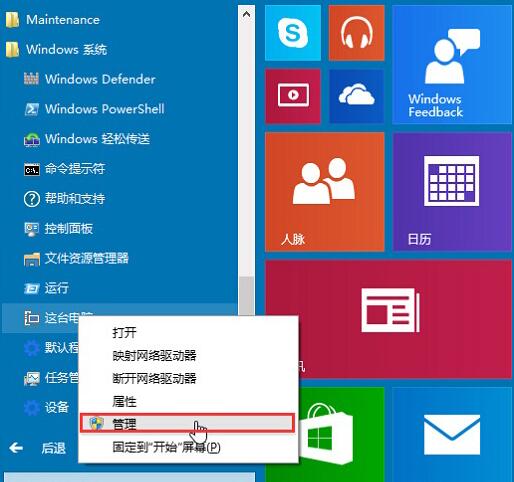
2、在打开的计算机管理窗口中,点击“服务和应用程序”然后再点击打开“服务”进入下一步操作;
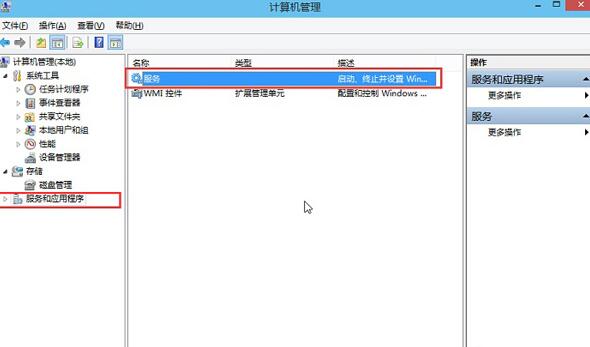
3、在服务窗口中,找到“Windows Audio”双击打开进入下一步操作;
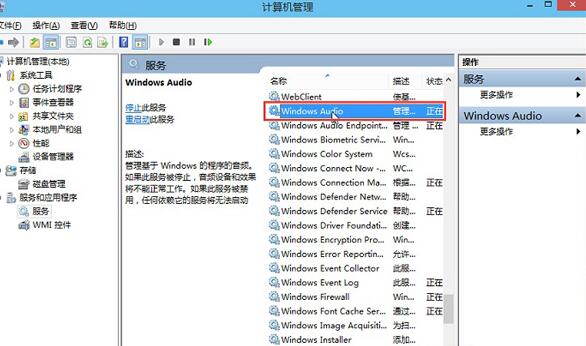
4、在Windows Audio的属性窗口中,点击“开启(S)”;
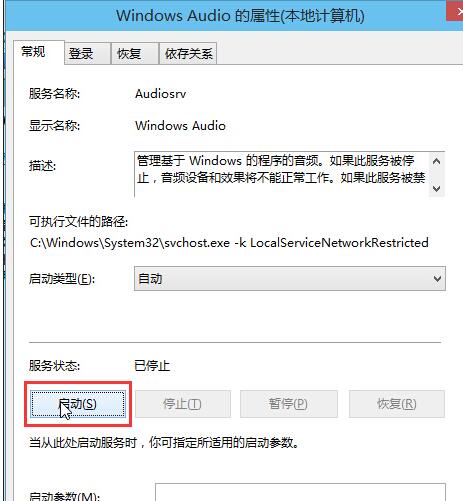
5、还是在Windows Audio的属性窗口中,点击切换到“登录”项,然后修改此账户的密码,任意输入两遍相同的密码即可,点击“确定”进入下一步操作;
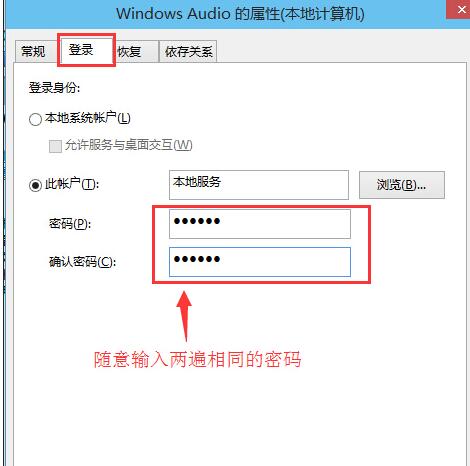
6、进入下一步操作;
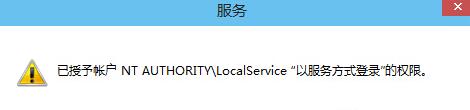
7、在弹出系统提示窗口提示重启服务才可以生效的窗口中,点击“确定”然后手动重启电脑完成操作。
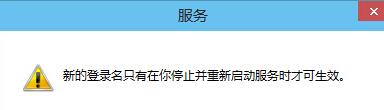
以上就是关于Win10专业版音频服务未响应的解决方法了,好吧啦网还有更多关于Win10系统的介绍噢~
相关文章:
1. Win11运行位置在哪?Win11打开方法介绍2. 中兴新支点操作系统全面支持龙芯3A3000 附新特性3. 微软宣布将在1月10日结束对Win7/8/8.1版Edge浏览器的支持4. Win10打开软件闪退怎么回事?Win10打开软件闪退解决方法5. Win10系统怎么深度清理C盘?Win10系统深度清理C盘操作方法6. 统信uos系统怎么进行打印测试页和删除打印机?7. 统信uos怎么显示隐藏文件? uos文件管理器隐藏文件的显示方法8. Debian图标怎么横向排列? Debian11 Xfce横排桌面图标的技巧9. Thinkpad e580笔记本怎么绕过TPM2.0安装Win11系统?10. Win10下载不了软件怎么办?
排行榜

 网公网安备
网公网安备